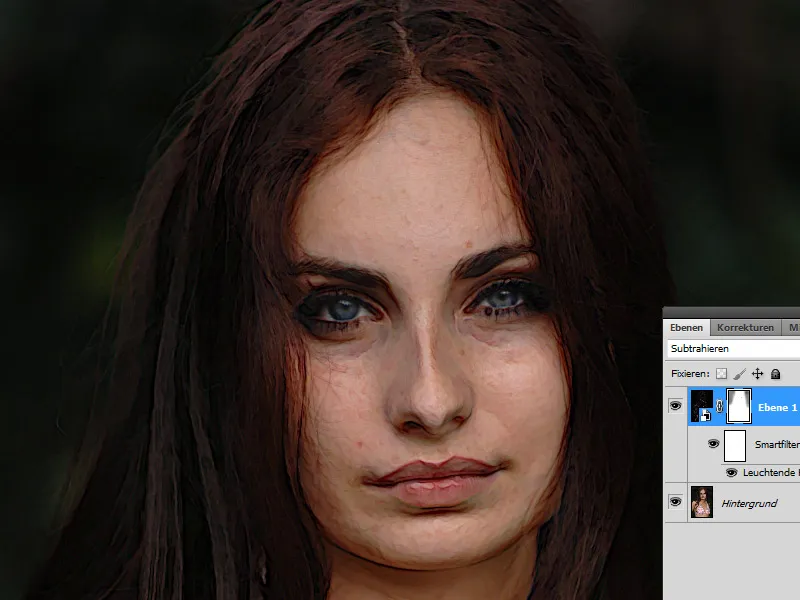Стилът на фреска, известен от историческите стенописи, придава на картините класическа и текстурно богата естетика. С Photoshop можеш да възпроизведеш този ефект цифрово, като комбинираш текстури, четки и корекции на цветовете, за да създадеш автентичния вид на стенописите. Без значение дали правиш портрети, пейзажи или креативни дизайни - стилът на фреска внася художествена и вечна нотка в твоите проекти. В този урок ще ти покажа стъпка по стъпка как да възпроизведеш дигиталния стил на фреска и да придадеш на снимките си шармът на историческите произведения на изкуството. Нека започнем и възкресим твоите произведения!
Стъпка 1: Дублиране на слоя и преобразуване в Умно обект
Дублирам задния си план с комбинацията от бутони Ctrl+J. Дублираният слой се преобразува в Умно обект.

Стъпка 2: Прилагане на Умни филтри - Светещи контури
Във втората стъпка аз прилагам филтъра на Умните филтри Светещи контури в менюто Филтър под Филтри за стил. Прилагането като Умни филтри има предимството, че мога да променям настройките по всяко време.
Избирам следните настройки:
• Ширина на контурите: 1
• Яркост на контурите: 11
• Изглаждане: 4
Слоят отново се задава в режим Изваждане, за да се уравновесят светещите контури оптимално с задния план. Ефектът се забелязва особено при зеленчуците, които придобиват малкишав ефект.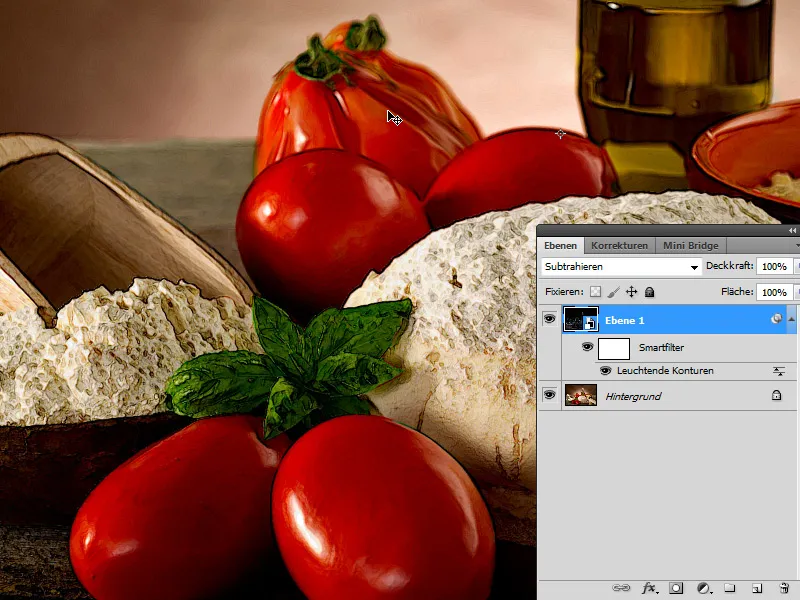
Прегледа "Преди и след":
Втори пример: Картина на куче
Първо ще покажа как действа Филтър на фреската в Photoshop, за да уточня още повече, че алтернативата с Светещи контури по начин на изваждане е много по-добра за художествения вид.
Първоначалната картинка (източник на снимката: Aleksey Ignatenko - Fotolia.com):
Дублирам картината на кучето. Дубликатът се преобразува в Умно обект и се прилага Филтър на Фреската като Умен филтър. Независимо от настройките, увеличавам значително тъмните части на изображението, което не подобрява изгледа му.
И сега сравнението с Светещи контури. Мога да скрия Умния филтър на Фреската.
Прилагам Светещи контури като Умен филтър. Избирам следните настройки:
• Ширина на контурите: 1
• Яркост на контурите: 11
• Изглаждане: 7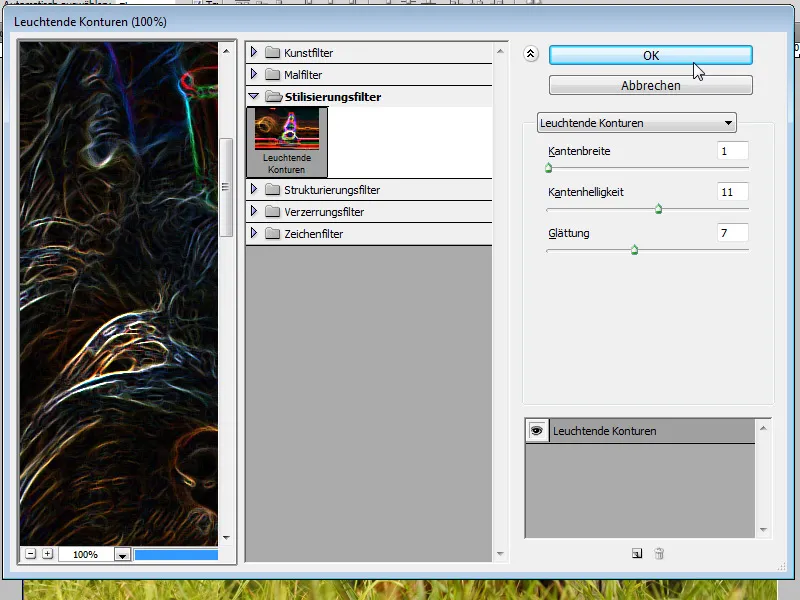
Повторно слагам слоя в режим Изваждане и готово. Отново постигам много бърз и все пак убедителен художествен ефект.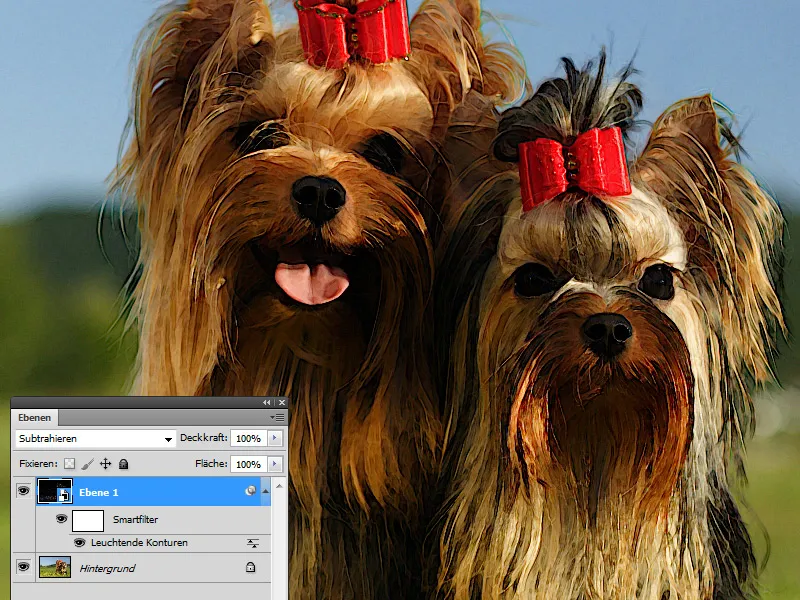
Трети пример: Портретно изображение
Първоначалната картинка
Тук действам по същия начин, както е описано по-горе. Задния план се дублира и дубликатът се преобразува в Умно обект. Дубликатът се задава в режим на слоя Изваждане и се прилага филтърът на Умните филтри - Светещи контури. Избирам следните настройки:
• Ширина на контурите: 2
• Яркост на контурите: 14
• Изглаждане: 15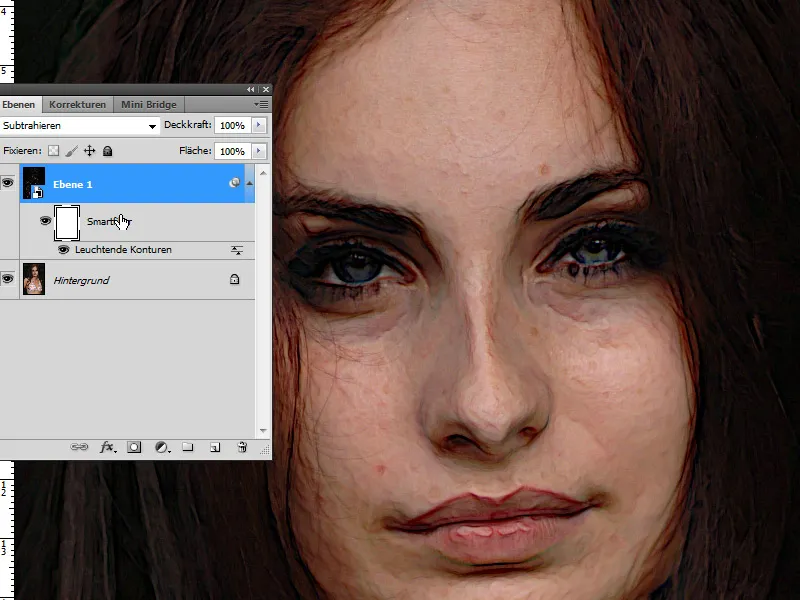
В маската на Умните филтри маскирам областта на очите, за да останат в ясност. С мека четка със средна плътност мога също да маскирам малко задния план, за да се омекоти контурния ефект там. Готово: Дори при портретно изображение резултатите са доста добри в художествения вид с тази бърза техника.
Заключение: Техниката е кратка и ясна, с предимството, че цветовете, в противоположност на Филтъра на фреската, не потапят в едно черно сос.